もくじへ
データを作成する
Ananke Csv Masterにはデータのテンプレートも作成する機能があります。
Actionsの下部にあるUpdata DataCsvというボタンがあるので、これをクリックすることで初期データが設定されたCSVが出力されます。
出力場所は初期設定時に設定したData Pathsのパスになります。
このため出力先の選択肢を用意してあり、指定した場所のデータが更新されます。
ただ、複数のフォルダにデータ出力する場合でも列(データ)構成は同一である必要があるので、基本的にはAllを選択していただければよいかと思います。

初期エラーについて
DataPathに複数設定を行っていない場合は、エラーは発生しないのでここはスキップしてください。
データ生成を行うと自動でインポートが行われます。
このときDataPathに複数設定がある場合は、id重複が発生するため、エラーが発生します。
こちらが実際に出るエラーです。このエラーであれば、後に正しくデータ設定を行えば解消されるので現状では気にしないで大丈夫です。

また、Id重複(Index Duplicatable)をtrueにしている場合もこの時点ではエラーは発生しません。
出力の確認
エラーが出ていなければ、この時点でScriptableObjectのInstanceが生成されています。
Settingで「ScriptableObject Instance Path」に設定したパスに行くと、このように生成されていると思います。
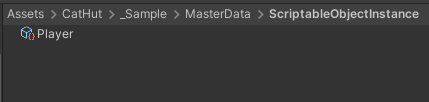
これを選択するとインスペクタに設定の状況が表示されます。
今はデフォルトデータが設定されているので、下記のようになっていると思います。
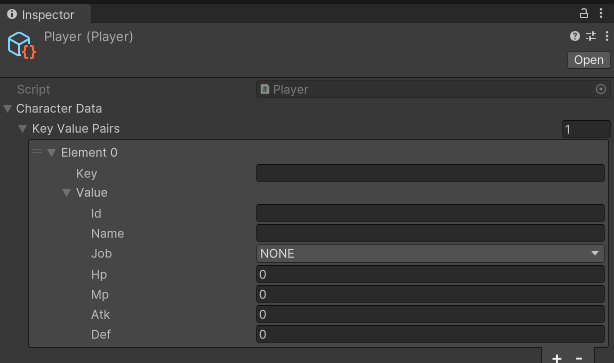
ここで例としてCSVに値を設定してみましょう。

これを下記のようにしてみます。

編集したらUnityをアクティブにすると自動的にインポートが走ると思います。
エラーが発生しなければ、下図のようにデータが自動的に更新されます。
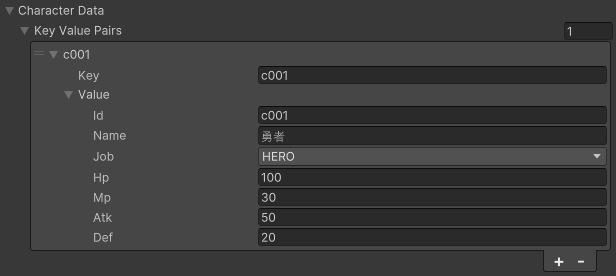
このようにCSVを直接編集してもよいのですが、大量のデータを扱う場合には現実的ではありません。
そこで次の項でExcelと連携する方法について記載します。
※CSVへ出力できる手段があればよいので、自身で実装可能な方はスプレッドシートからの出力を実装いただいてもよいかと思います。



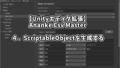
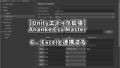
コメント